- Последние информации
- • Функции ИИ в Filmora
- • Улучшите видео с помощью ИИ
- • Длинное видео в короткое с ИИ
- • Подробнее о функциях ИИ
- • Как создать видео для Telegram
- • Удаление шумов из видео
- • Создавайте видео из фото
- • Монтаж с нескольких камер
- • Генератор звуковых эффектов с ИИ
- • Генератор голоса "Текста в речь"
- • Улучшение качества звука с ИИ
- 😎Сделайте видео замечательным⏬
- 📲Сканируйте и получите приложение

Время обновления: 2025 г.
Apple iMovie теперь можно бесплатно загрузить из iTunes и использовать на последних компьютерах Mac и iOS, что является большой новостью для поклонников Apple. С помощью этого бесплатного и интуитивно понятного приложения для редактирования видео, разработанного Apple, вы можете с легкостью выполнять некоторые базовые операции редактирования, такие как обрезка, обрезка, объединение и т. Д.
[По данным Google, средний ежемесячный объем запросов по запросу «iMovie для Windows» составляет около 49 500, так что вы совершенно не одиноки]. Но плохая новость заключается в том, что в настоящее время он доступен только в Mac OS и iOS, поэтому, когда пользователи Mac, такие как вы, которым нужно редактировать видео на ПК с Windows, обычно выбирают Альтернативы iMovie для Windows.
Итак, что делать, если вам нужно программное обеспечение для редактирования видео, подобное iMovie, которое можно использовать для редактирования видео в Windows 10, Windows 8.1, Windows 8, Windows 7 или Windows Vista, чтобы облегчить редактирование на ПК?
Существует множество бесплатных программ для редактирования видео для Windows представленная на рынке, но не все из них могут предложить вам функции, которые предлагает iMovie - простой в использовании, но мощный.
Я рекомендую вам попробовать Wondershare Filmora, лучшую альтернативу iMovie на В Windows так же, как и на Mac. Он очень прост в использовании, но дает вам больше элементов управления, таких как цветокоррекция и микширование звука, которых нет в iMovie. Одна из лучших новостей о последней версии Filmora заключается в том, что теперь вы можете редактировать видеопроект как на Windows, так и на Mac.
Основные особенности Wondershare Filmora
- Поддерживает гораздо больше форматов, чем iMovie, включая AVI, MKV, MOV, MP4 и т. Д.
- Обрезка, отделка, разделение, поворот, объединить видео в щелчках.
- Улучшите свое видео с помощью потрясающих переходов, вступлений / титров и звуковых эффектов.
- Добавьте более продвинутые видеоэффекты, такие как мозаика, Face Off, Jump Cut и другие.
- Сохраняйте видео в разных форматах, загружайте прямо на YouTube и Facebook и записывайте на DVD.
Почему я выбираю Wondershare Filmora как лучшее программное обеспечение iMovie для редактирования видео для Windows?
Вы можете спросить, почему вы выбрали видеоредактор Filmora как лучший iMovie для Windows? Вот несколько причин, которыми я хочу с вами поделиться:
1. Интуитивно понятный интерфейс и понятный рабочий процесс редактирования
Как одна из лучших альтернатив iMovie для Windows, Filmora имеет интерфейс, аналогичный iMovie, то, что вы видите, это то, что вы получаете после запуска Filmora. Как видно из приведенных выше снимков экрана, эта альтернатива iMovie для Windows включает в себя не только медиабиблиотеку, аудиотеку, шаблоны заголовков и переходы, такие как iMovie, но также эффекты и элементы.
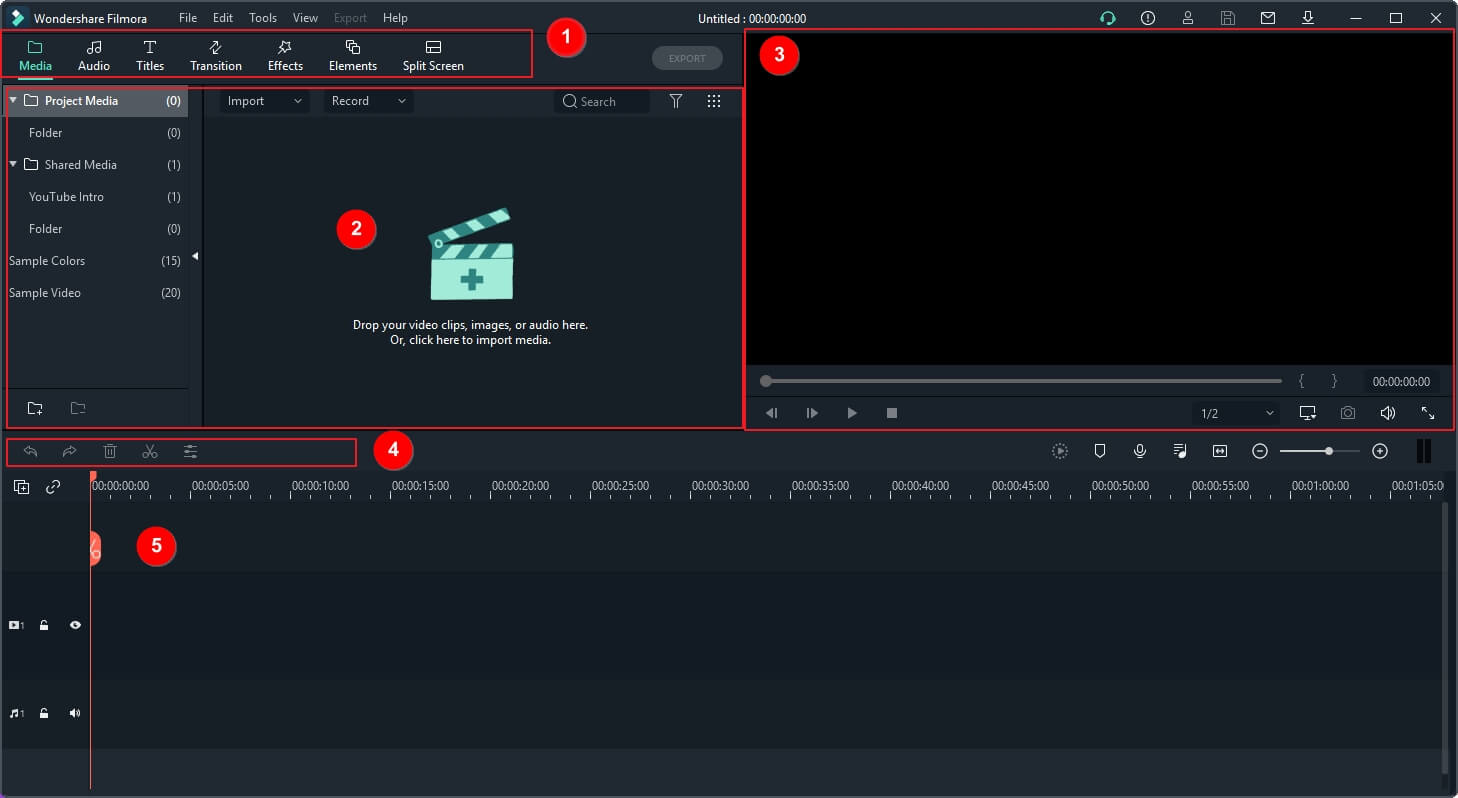
Для редактирования видео в этой альтернативе iMovie Filmora вам просто нужно импортировать мультимедийный клип (видео, аудио, фото), перетащить и разместить его по порядку на панели временной шкалы, выполнить базовую обрезку, обрезку, цветокоррекцию или изменить скорость видео на замедлить или перемотать видео вперед и многое другое для улучшения качества видео. Таким образом, с Filmora вы можете легко создать профессионально выглядящее видео, даже если раньше не использовали iMovie.
2. Мощные инструменты для редактирования видео
Помимо классических функций, таких как обрезка, кадрирование, вырезание, разделение, поворот, объединение и т. Д., Вы также можете применять более продвинутые функции редактирования видео, такие как Картинка в картинке, Мозаика, Без лица, Обрезка скачком и другие.
Дополнительные функции, такие как стабилизация дрожащих видеороликов или создание видеороликов с зеленым экраном, могут быть легко выполнены. Вы можете выполнить поиск на YouTube и найти несколько руководств по Filmora. Или вы можете просто подписаться на канал Filmora Video Editor, чтобы получать последние новости о советах и приемах Filmora.
3. Встроенная аудиотека [бесплатная] и мощные инструменты для редактирования аудио
Filmora предоставляет бесплатную аудиотеку, которая включает как музыкальные треки, так и звуковые эффекты. Существуют разные жанры музыки, и вы можете выбирать из Young & Яркий, нежный или сентиментальный, рок или фолк. (Скажу по секрету, лично мне нравится музыка Living Pulse – Go Goes из категории «Рок»). Помимо встроенных аудиоресурсов, вы можете найти больше звуковых эффектов и музыки из Магазин эффектов Filmstock(конечно, вы можете загрузить видеоэффекты, отснятый материал или изображение и использовать их в Filmora или даже After Effects ).

Что касается функции редактирования звука, давайте вкратце расскажем, что вы можете делать в iMovie, вы можете легко добиться этого и на Filmora: отрегулируйте громкость звука, добавьте эффекты затухания и затухания, уменьшите фоновую музыку, измените скорость звука или воспроизвести его в обратном порядке, присоединить звук из видео или даже настроить эквалайзер.
4. Анимированные заголовки & Текстовые Пресеты & Шаблоны
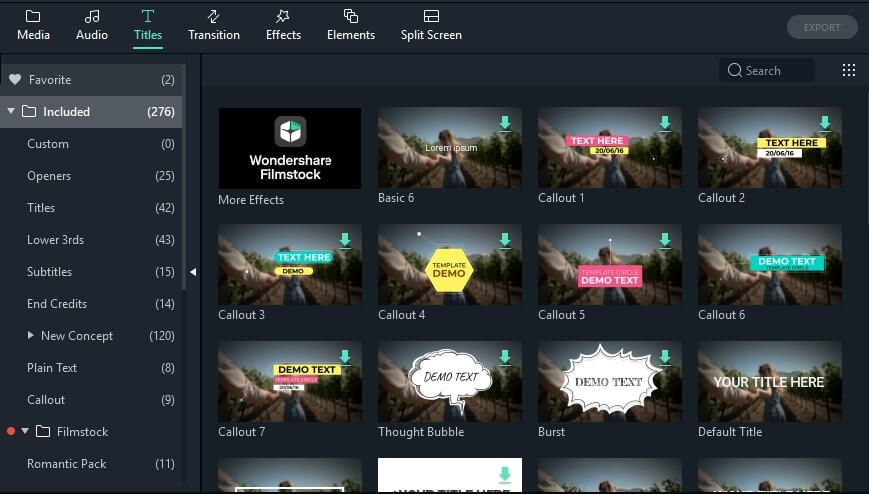
В настоящее время в Filmora доступно более 100 заголовков и текстовых шаблонов, что намного больше, чем предустановки заголовков в iMovie. Функция расширенного редактирования текста предоставляет больше настраиваемых параметров, таких как анимация, продолжительность, текстовые поля и форма текста.
5. Богатые видео эффекты
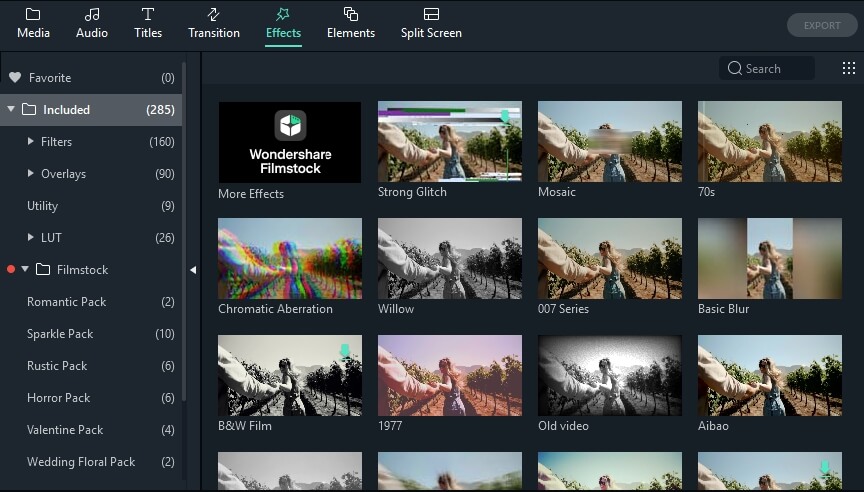
Применение визуальных эффектов к видеоматериалам сделает клип более профессиональным и привлекательным. Встроенный в видеоредактор Filmora эффекты включает фильтры и наложения, вы можете использовать эти эффекты для создания домашнего видео из старого фильма или видео, более похожего на инсайдер. Или вы можете добавить фильтр размытия фона к записанному видео 9:16 или добавить статическое наложение VHS и TV, чтобы создать видео в стиле с плохим сигналом для ТВ.
6. Стильные переходы для разных сцен
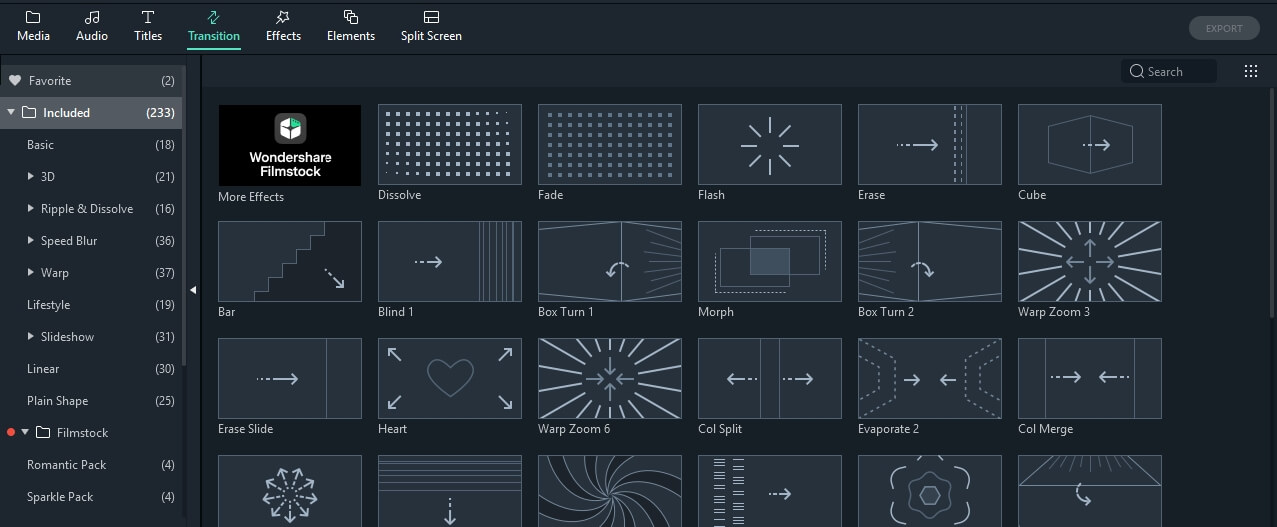
В iMovie легко применить переход, как и в Filmora. Доступны десятки переходов, которые сделают видео плавным от клипа к клипу. Помимо переходов постепенного появления и исчезновения, обычно используемых в iMovie, вы также можете добавить трехмерные переходы, переходы с ускоренным размытием или переходы, специально предназначенные для слайд-шоу.
7. Поддержка различных форматов импорта и широкие возможности вывода
Лучшая альтернатива iMovie для Windows Filmora поддерживает практически любые видео / фото / аудио форматы. Просто импортируйте в него медиафайлы, и тогда вы сможете быстро их редактировать.

Один щелчок, чтобы сохранить видео во всех наиболее популярных форматах. Вы также можете перенести свое видео на разные мобильные устройства, загрузить на YouTube, Vimeo или Facebook или записать на DVD.
Итак, выше приведены причины, по которым мы выбрали Filmora в качестве рекомендуемой альтернативы iMovie для Windows.
Как видите, Filmora может выполнять почти все функции редактирования в iMovie, такие как редактировать видео, изображения или аудио, добавлять переходы, фильтры, тексты и заголовки или элементы или применять анимацию к видеоклипам, составным материалам зеленого экрана и многому другому.
Download and have a try or check this video to know how to edit videos in Wondershare Filmora.
Часто задаваемые вопросы об iMovie для Windows
1. Можно ли получить iMovie для Windows?
Нет, iMovie совместим только с macOS и iOS, однако найти программу для редактирования видео, которую можно бесплатно использовать на ПК, не составит большого труда. Альтернативы iMovie в Windows часто предлагают больше, чем просто основные параметры редактирования видео, поэтому вам нужно выбирать программное обеспечение для редактирования видео, которое соответствует вашим навыкам редактирования видео.
2. Есть ли такая программа, как iMovie для Windows?
Выпуск Windows Movie Maker был прекращен в 2017 году, и с тех пор его замена не выпускалась. Приложение Windows 10 Photos, которое поставляется с операционной системой, имеет некоторые основные функции редактирования видео, но не стоит ожидать слишком многого. Вот почему лучше поискать стороннее приложение для редактирования видео, которое можно использовать в ОС Windows.
3. Сколько стоит iMovie?
iMovie был и остается полностью бесплатным. Даже если вы решите использовать iMovie на своем iPhone или iPad, вам не придется ничего платить или делать покупки в приложении.
4. Что я могу использовать вместо iMovie на Mac?
Какое программное обеспечение для редактирования видео вы выберете, зависит от того, насколько требовательны проекты, над которыми вы будете работать. Filmora, вероятно, является одной из лучших альтернатив iMovie, потому что в ней есть богатые эффекты и аудио-библиотеки. Кроме того, Filmora совместима как с macOS, так и с Windows 7/8/10, что означает, что вы можете использовать его для редактирования видео независимо от того, какой у вас компьютер.




 Безопасность проверена | Загрузка бесплатно | Нет вредоносного ПО
Безопасность проверена | Загрузка бесплатно | Нет вредоносного ПО


